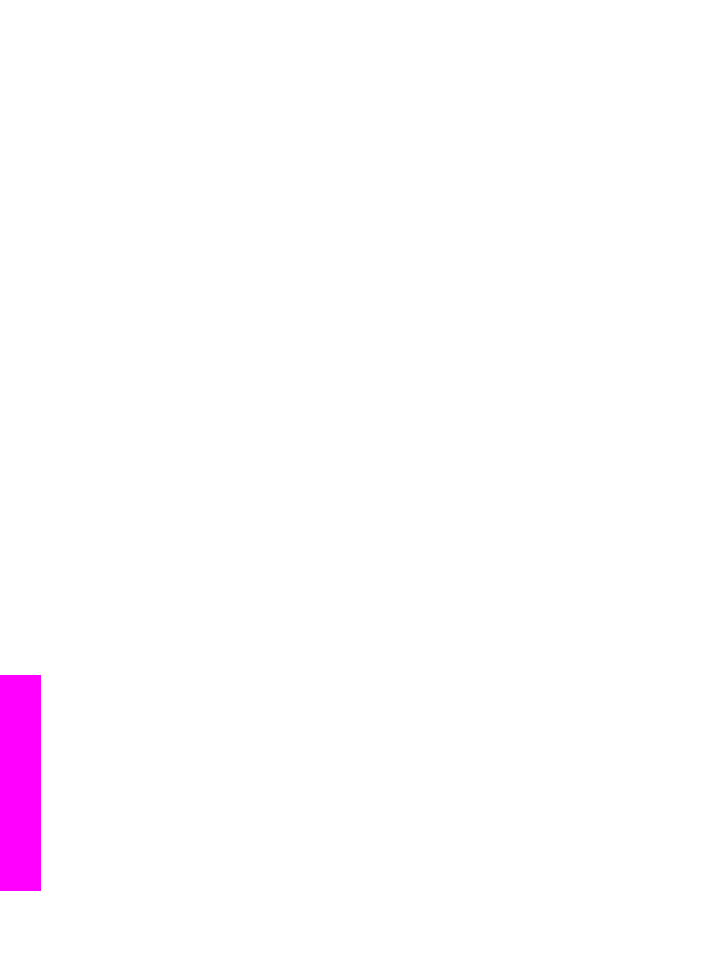
การแกไขปญหาในการติดตั้งฮารดแวร
อานสวนนี้เพื่อแกไขปญหาที่อาจพบในการติดตั้งฮารดแวร HP All-in-One
ไมสามารถเปด HP All-in-One ได
วิธีแกไข
ลองทําดังนี้:
●
Make sure the power cord is firmly connected to both
the HP All-in-One and the power adaptor, as shown
below.
บท
16
226
HP Officejet 7200 All-in-One series
ข
อม
ูลเ
กี่ยว
กับก
าร
แ
กไข
ป
ญหา
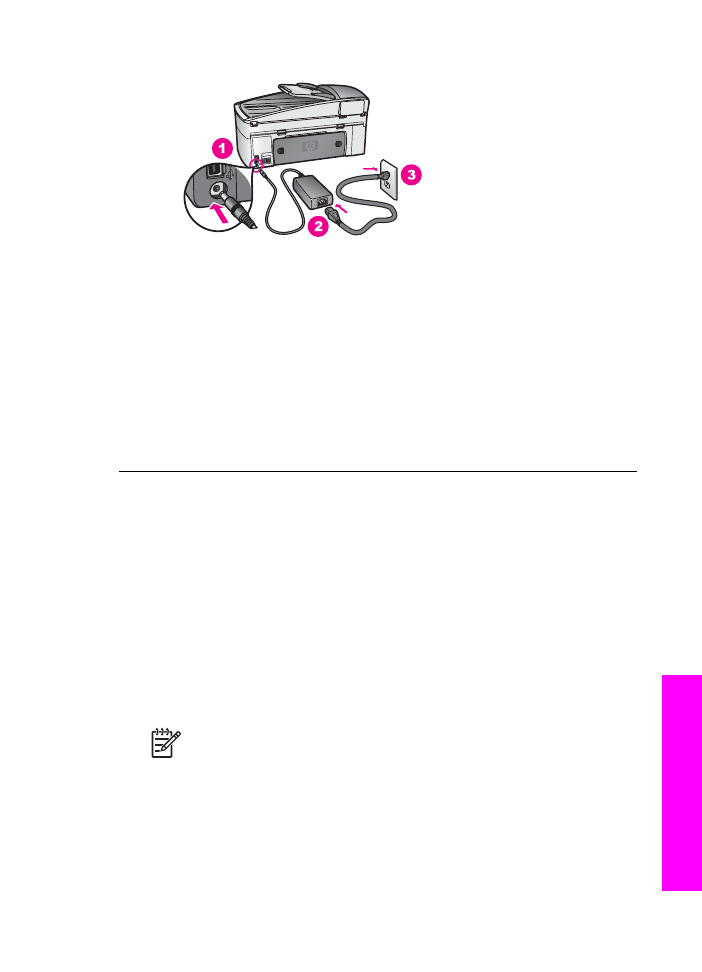
●
เสียบสายไฟกับเตารับที่ตอสายดิน ขยับที่ฉนวนหุมหรือตลับสายไฟไป
มา หากทานใชตลับสายไฟ โปรดตรวจสอบใหแนใจวาไดเสียบปลั๊ก
ตลับสายไฟเรียบรอยแลว
●
ตรวจสอบเ ตารับเพื่อใหแนใจวาเตารับทํางานอยู โดยการเสียบปลั๊ก
ของอุปกรณที่ใชงานไดและดูวาอุปกรณนั้นมีไฟเขาหรือไม หากไฟ
ไมเขา แสดววาอาจจะมีปญหาเกิดขึ้นกับเตาเสียบ
●
เตาเสียบที่มีสวิตชปดเปด โปรดตรวจสอบใหแนใจวาเปดสวิตชแลว
●
When you press the
On
button, wait a few seconds for
the HP All-in-One to turn on.
ไมมีการเชื่อมตอสายเคเบิล USB
วิธีแกไข
ทานตองเริ่มติดตั้งซอฟตแวรที่ใหมากับ HP All-in-One กอน
ที่จะตอสาย USB ในระหวางการติดตั้ง อยาเสียบสาย USB จนกวาคําแนะ
นําบนหนาจอจะปรากฏขึ้น หากทานตอสาย USB กอนที่จะอานคําแนะนํา
บนหนาจอ อาจทําใหเกิดขอผิดพลาดได
เมื่อทานติดตั้งซอฟตแวร ใหตอเครื่องคอมพิวเตอรเขากับ
HP All-in-One ดวยสาย USB เปนการเชื่อมตอโดยตรง เพียงเสียบปลาย
ดานหนึ่งของสายเคเบิล USB เขากับดานหลังของคอมพิวเตอรและอีกดาน
เขากับดานหลังของเครื่อง HP All-in-One ทานสามารถเชื่อมตอเขากับ
พอรต USB ใดๆ ที่อยูดานหลังคอมพิวเตอรได
หมายเหตุ
หามเสียบสาย USB เขาไปในพอรต USB บนแปน
พิมพของทาน
คูมือการใชงาน
227
ข
อม
ูลเ
กี่ยว
กับก
าร
แ
กไข
ป
ญหา
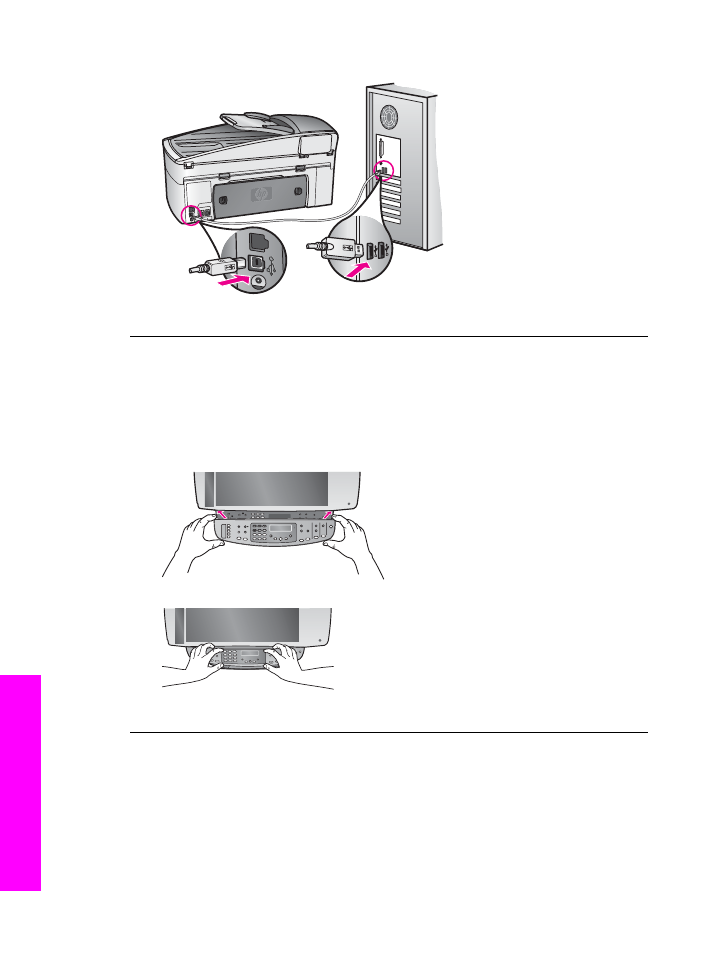
มีขอความปรากฏขึ้นบนจอแผงควบคุมใหติดฝาครอบแผงควบคุม
วิธีแกไข
ทานอาจไมไดใสฝาครอบแผงควบคุม หรือใสไมถูกตอง ยกฝา
ปดกอนที่ทานจะติดฝาครอบ โปรดตรวจสอบวาไดวางฝาครอบตรงกับปุมที่
อยูดานบนของ HP All-in-One และปดฝาสนิทแลว
จอแผงควบคุมแสดงภาษาไมถูกตอง
วิธีแกไข
โดยทั่วไป ทานจะไดกําหนดภาษาและประเทศ/ภูมิภาคเมื่อติด
ตั้ง HP All-in-One เปนครั้งแรก อยางไรก็ตาม ทานสามารถเปลี่ยนการ
ตั้งคาเหลานี้ไดตลอดเวลา โดยปฏิบัติตามขั้นตอนตอไปนี้:
1. กด
Setup
(ตั้งคา)
2. กด
7
จากนั้นจึงกด
1
บท
16
228
HP Officejet 7200 All-in-One series
ข
อม
ูลเ
กี่ยว
กับก
าร
แ
กไข
ป
ญหา
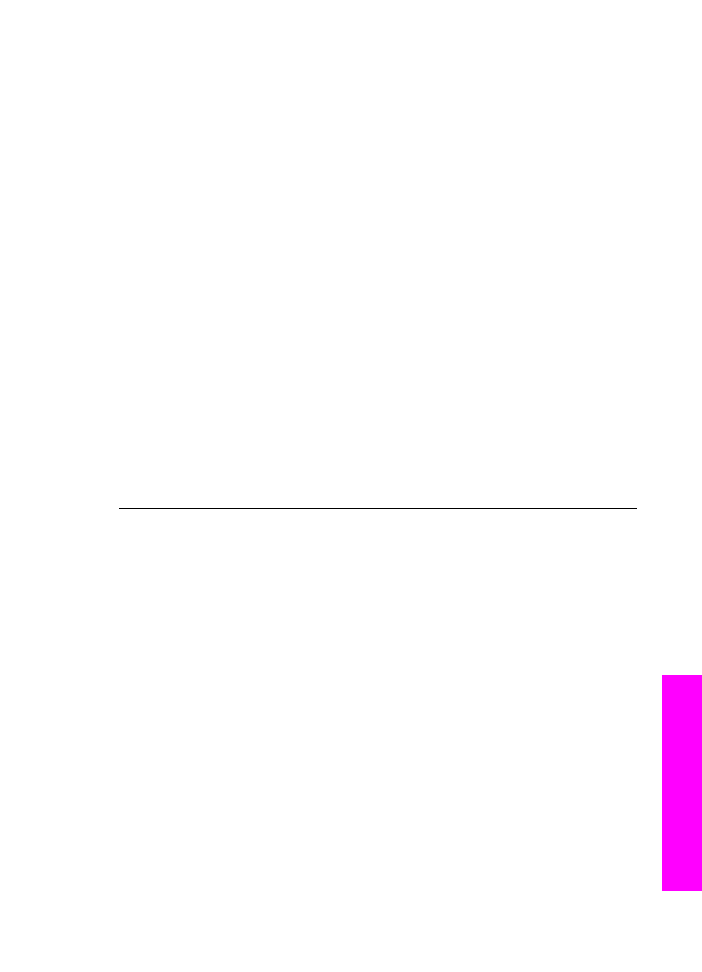
ซึ่งเปนการเลือก
Preferences
(ลักษณะที่ตองการ) แลวเลือก
Set
Language & Country/Region
(การกําหนดภาษาและประเทศ/
ภูมิภาค)
รายการภาษาจะปรากฏขึ้น ทานสามารถเลื่อนดูรายการภาษาโดยกด
ปุมลูกศร
3. เมื่อเลือกภาษาแลว ใหกดปุม
OK
(ตกลง)
4. หลังจากนั้น ใหกด
1
เพื่อเลือก Yes (ใช) หรือ
2
เพื่อเลือก No (ไม
ใช)
ประเทศ/ภูมิภาคของภาษาที่เลือกไวจะปรากฏขึ้น กด เพื่อเลื่อนดู
รายการ
5. ใชปุมตัวเลขเพื่อปอนตัวเลขสองหลักสําหรับประเทศ/ภูมิภาคที่เหมาะ
สม
6. หลังจากนั้น ใหกด
1
เพื่อเลือก Yes (ใช) หรือ
2
เพื่อเลือก No (ไม
ใช)
พิมพ
รายงานการทดสอบเครื่อง
เพื่อยืนยันภาษาและประเทศ/ภูมิภาค:
1. กด
Setup
(ตั้งคา)
2. กด
2
จากนั้นจึงกด
6
ซึ่งเปนการเลือก
Print Report
(พิมพรายงาน) และ
Self-Test
(การทดสอบเครื่อง)
The wrong measurements are showing in menus on the
control panel display
วิธีแกไข
ทานอาจเลือกประเทศ/ภูมิภาคที่ไมถูกตอง เมื่อตั้งคา ประเทศ/
ภูมิภาคที่ทานเลือกจะกําหนดขนาดกระดาษที่ปรากฏบนจอแผงการควบคุม
หากตองการเปลี่ยนประเทศ/ภูมิภาค เริ่มแรกทานตองตั้งคาดีฟอลตอีกครั้ง
อยางไรก็ตาม ทานสามารถเปลี่ยนการตั้งคาเหลานี้ไดตลอดเวลา โดย
ปฏิบัติตามขั้นตอนตอไปนี้:
1. กด
Setup
(ตั้งคา)
2. กด
7
จากนั้นจึงกด
1
ซึ่งเปนการเลือก
Preferences
(ลักษณะที่ตองการ) แลวเลือก
Set
Language & Country/Region
(การกําหนดภาษาและประเทศ/
ภูมิภาค)
รายการภาษาจะปรากฏขึ้น ทานสามารถเลื่อนดูรายการภาษาโดยกด
ปุมลูกศร
3. เมื่อเลือกภาษาแลว ใหกดปุม
OK
(ตกลง)
คูมือการใชงาน
229
ข
อม
ูลเ
กี่ยว
กับก
าร
แ
กไข
ป
ญหา
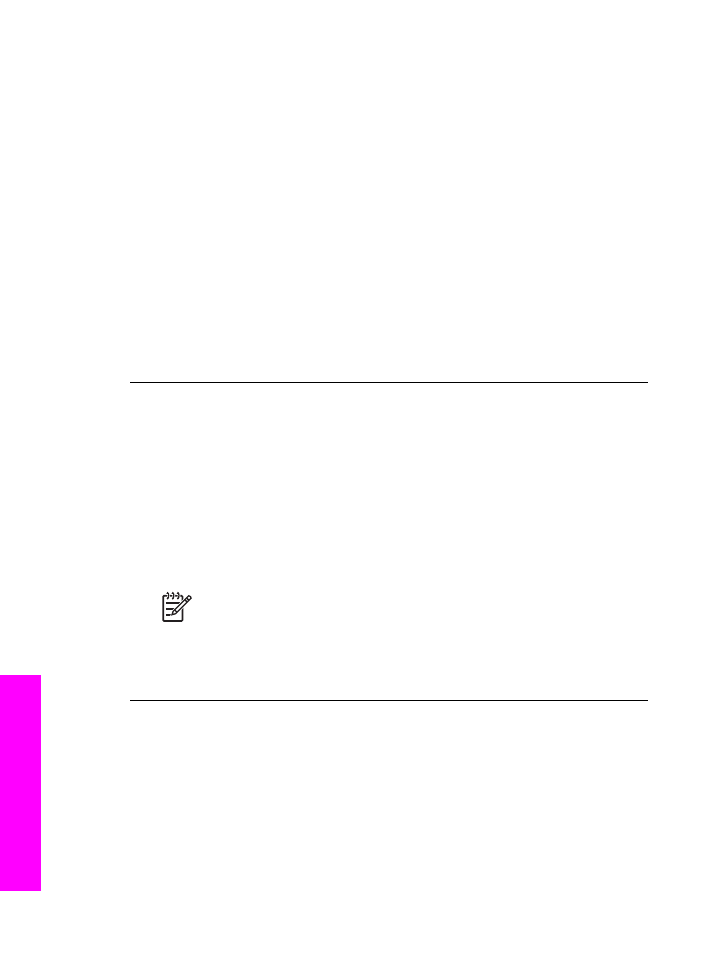
4. หลังจากนั้น ใหกด
1
เพื่อเลือก Yes (ใช) หรือ
2
เพื่อเลือก No (ไม
ใช)
ประเทศ/ภูมิภาคของภาษาที่เลือกไวจะปรากฏขึ้น กด เพื่อเลื่อนดู
รายการ
5. ใชปุมตัวเลขเพื่อปอนตัวเลขสองหลักสําหรับประเทศ/ภูมิภาคที่เหมาะ
สม
6. หลังจากนั้น ใหกด
1
เพื่อเลือก Yes (ใช) หรือ
2
เพื่อเลือก No (ไม
ใช)
พิมพ
รายงานการทดสอบเครื่อง
เพื่อยืนยันภาษาและประเทศ/ภูมิภาค:
1. กด
Setup
(ตั้งคา)
2. กด
2
จากนั้นจึงกด
6
ซึ่งเปนการเลือก
Print Report
(พิมพรายงาน) และ
Self-Test
(การทดสอบเครื่อง)
มีขอความปรากฏขึ้นบนบนจอแผงควบคุมใหปรับตําแหนงตลับหมึกพิมพ
วิธีแกไข
เครื่อง HP All-in-One จะมีขอความแจงใหทานปรับตําแหนง
ตลับหมึกพิมพทุกครั้งที่ติดตั้งตลับหมึกพิมพใหม ตรวจสอบใหแนใจวาทาน
ไดใสกระดาษสีขาวที่ยังไมไดใชขนาด letter หรือ A4 ไวในถาดใส
กระดาษ ตอจากนั้นใหกด
OK
HP All-in-One จะพิมพหนาสําหรับปรับ
ตําแหนงตลับหมึกพิมพและปรับตลับหมึกพิมพ เอกสารนี้อาจนํากลับมาใช
ใหมหรือทิ้งไป สําหรับขอมูลเพิ่มเติม โปรดดู
การปรับตําแหนงตลับหมึก
พิมพ
หมายเหตุ
ถาทานนําตลับหมึกพิมพออกมาแลวนําใสกลับเขาไป
ใหม HP All-in-One จะไมแจงใหทานปรับแนวตลับหมึกพิมพ
HP All-in-One จะจําคาการปรับตําแหนงของตลับหมึกพิมพ เพื่อ
วาทานจะไมตองปรับตําแหนงตลับหมึกพิมพอีกครั้ง
มีขอความแสดงการปรับตําแหนงตลับหมึกพิมพผิดพลาดปรากฏขึ้นบนจอแผง
ควบคุม
สาเหตุ
ใสกระดาษประเภทที่ไมถูกตองในถาดใสกระดาษ
วิธีแกไข
ถาทานใสกระดาษสีไวในถาดใสกระดาษขณะปรับตําแหนง
ตลับหมึกพิมพ การปรับตําแหนงดังกลาวจะผิดพลาด ใสกระดาษสีขาวที่ยัง
ไมไดใชหรือกระดาษ A4 เขาไปในถาดใสกระดาษ จากนั้น ใหลองปรับ
บท
16
230
HP Officejet 7200 All-in-One series
ข
อม
ูลเ
กี่ยว
กับก
าร
แ
กไข
ป
ญหา
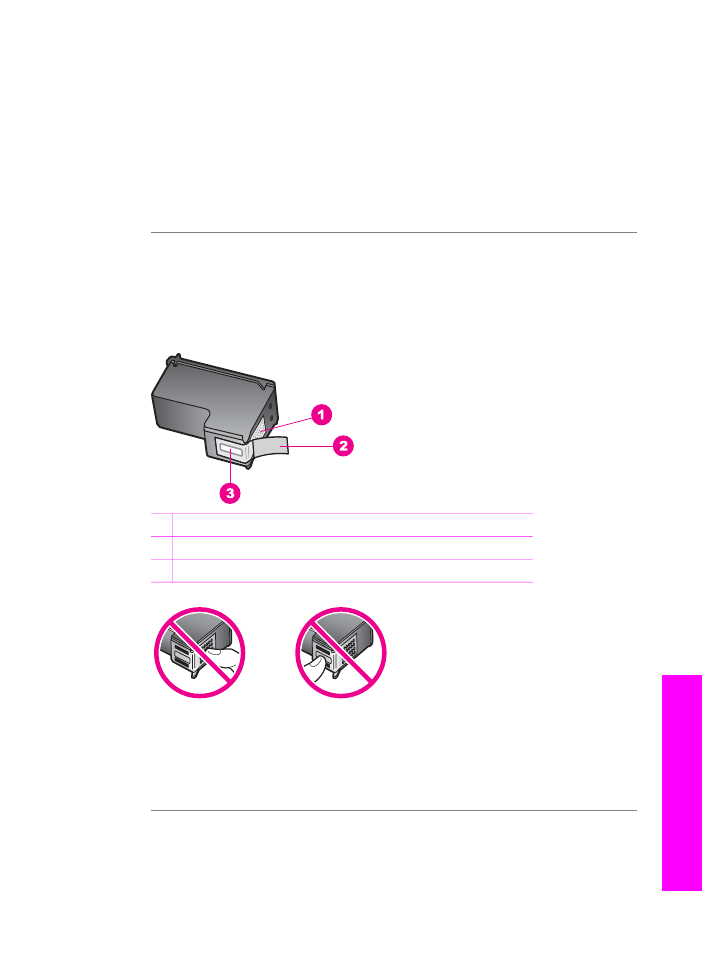
ตําแหนงใหมอีกครั้ง สําหรับขอมูลเพิ่มเติม โปรดดู
การปรับตําแหนงตลับ
หมึกพิมพ
หากการปรับตําแหนงผิดพลาดอีก แสดงวาตัวเซ็นเซอรหรือตลับหมึกพิมพ
อาจจะเสีย ใหติดตอศูนยบริการลูกคาของ HP ไปยัง: เมื่อเครื่องแจงเตือน
ใหเลือกประเทศ/ภูมิภาค แลวคลิกที่ Contact HP (ติดตอ HP) เพื่อขอ
ขอมูลการสนับสนุนทางเทคนิค
สาเหตุ
ืเทปปองกันจะปกปองตลับหมึกพิมพ
วิธีแกไข
ตรวจสอบตลับหมึกพิมพแตละตลับ หากเทปพลาสติกยังหุมหัว
ฉีดพนหมึกอยู ใหดึงเทปพลาสติกออกโดยดึงตรงแถบดึงสีชมพู อยาสัมผัส
ถูกหัวฉีดพนหมึก หรือบริเวณหนาสัมผัสทองแดง
1 แถบสีทองแดง
2 เทปพลาสติกที่มีแถบดึงสีชมพู (ตองดึงออกกอนการติดตั้ง)
3 หัวฉีดหมึกใตเทป
ใสตลับหมึกพิมพ แลวตรวจสอบวาใสเขาไปจนสุดและล็อคอยูในตําแหนง
แลว จากนั้นลองปรับตําแหนงใหมอีกครั้ง สําหรับขอมูลเพิ่มเติม โปรดดู
การปรับตําแหนงตลับหมึกพิมพ
สาเหตุ
หนาสัมผัสบนตลับหมึกพิมพจะไมสัมผัสกับหนาสัมผัสในแคร
ตลับหมึกพิมพ
คูมือการใชงาน
231
ข
อม
ูลเ
กี่ยว
กับก
าร
แ
กไข
ป
ญหา
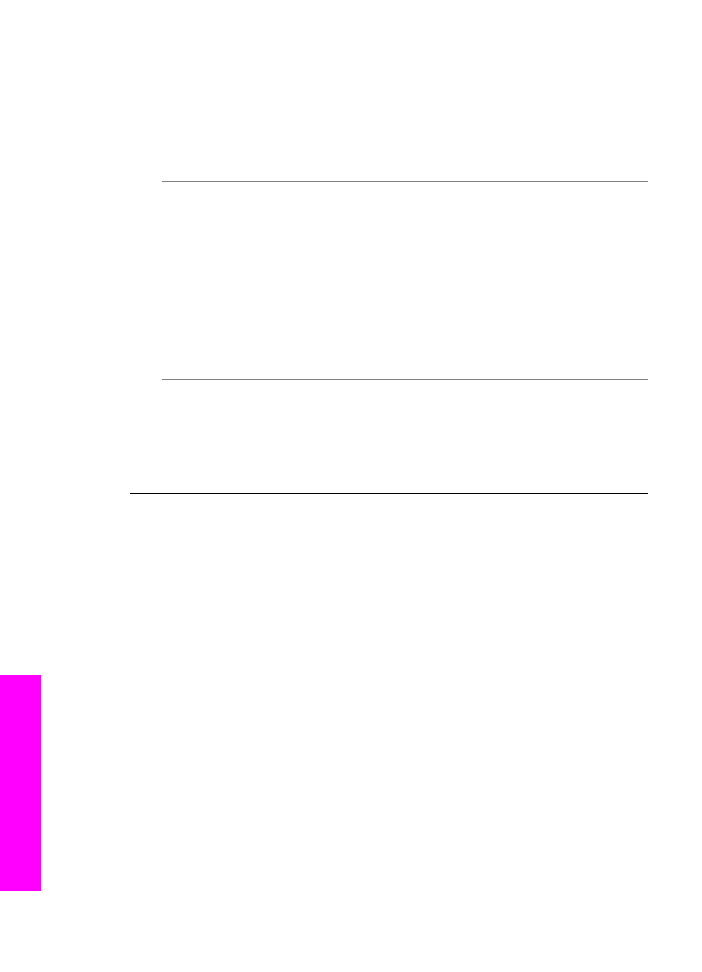
วิธีแกไข
ถอด แลวใสตลับหมึกพิมพเขาไปใหมอีกครั้ง ตรวจสอบวาได
ใสตลับหมีกพิมพเขาไปจนสุดและล็อคอยูในตําแหนงแลว จากนั้นลองปรับ
ตําแหนงใหมอีกครั้ง สําหรับขอมูลเพิ่มเติม โปรดดู
การปรับตําแหนงตลับ
หมึกพิมพ
สาเหตุ
You are not using HP print cartridges or you are
using print cartridges that have been refilled.
วิธีแกไข
ขั้นตอนการปรับตําแหนงอาจลมเหลวหากทานไมใชตลับหมึก
พิมพของ HP และอาจลมเหลวหากทานใชตลับหมึกพิมพแบบเติมซ้ํา
เปลี่ยนตลับหมึกพิมพโดยใชตลับหมึกพิมพ HP ของแทที่ไมผานการเติม
ซ้ํา จากนั้นลองปรับตําแหนงใหมอีกครั้ง สําหรับขอมูลเพิ่มเติมเรื่องการ
เปลี่ยนตลับหมึกพิมพ โปรดดู สําหรับขอมูลเพิ่มเติมเรื่องการปรับตําแหนง
ตลับหมึกพิมพ โปรดดู
สาเหตุ
ตลับหมึกพิมพหรือเซ็นเซอรที่ทํางานบกพรอง
วิธีแกไข
ใหติดตอศูนยบริการลูกคาของ HP ไปยัง: เมื่อเครื่องแจงเตือน
ใหเลือกประเทศ/ภูมิภาค แลวคลิกที่ Contact HP (ติดตอ HP) เพื่อขอ
ขอมูลการสนับสนุนทางเทคนิค
เครื่อง HP All-in-One ไมพิมพงาน
วิธีแกไข
หาก HP All-in-One และเครื่องคอมพิวเตอรไมสามารถ
ติดตอกันได ใหลองทําดังนี้:
●
ดูที่จอแผงควบคุมบน หากจอแสดงผลรูปกราฟฟกสีวางเปลาและไฟที่
อยูติดกับปุม
เปด
ดับอยู แสดงวาเครื่อง HP All-in-One ปดอยู
ตรวจสอบใหแนใจวาสายไปเชื่อมติดแนนกับเครื่อง HP All-in-One
และเสียบเขากับชองเสียบไฟ กดปุม
เปด
เพื่อเปดเครื่อง
HP All-in-One
●
ตรวจเช็คสาย USB หากทานใชสายเคเบิลเสนเกา อาจทํางานไมถูก
ตอง ลองตอสายเคเบิลเขากับผลิตภัณฑอื่นเพื่อดูวาสาย USB ใชงาน
ไดหรือไม หากทานประสบปญหา อาจจําเปนตองเปลี่ยนสาย USB
โปรดตรวจสอบความยาวของสายเคเบิล โดยไมใหยาวเกินกวา 3
เมตร
●
โปรดตรวจสอบวาไดติดตั้งสาย USB ไวกับเครื่องคอมพิวเตอรของ
ทานแลว ระบบปฏิบัติการบางระบบ เชน Windows 95 และ
Windows NT ไมรองรับการเชื่อมตอ USB ตรวจเช็คเอกสารที่ให
มากับระบบปฏิบัติการเพื่อดูขอมูลเพิ่มเติม
บท
16
232
HP Officejet 7200 All-in-One series
ข
อม
ูลเ
กี่ยว
กับก
าร
แ
กไข
ป
ญหา
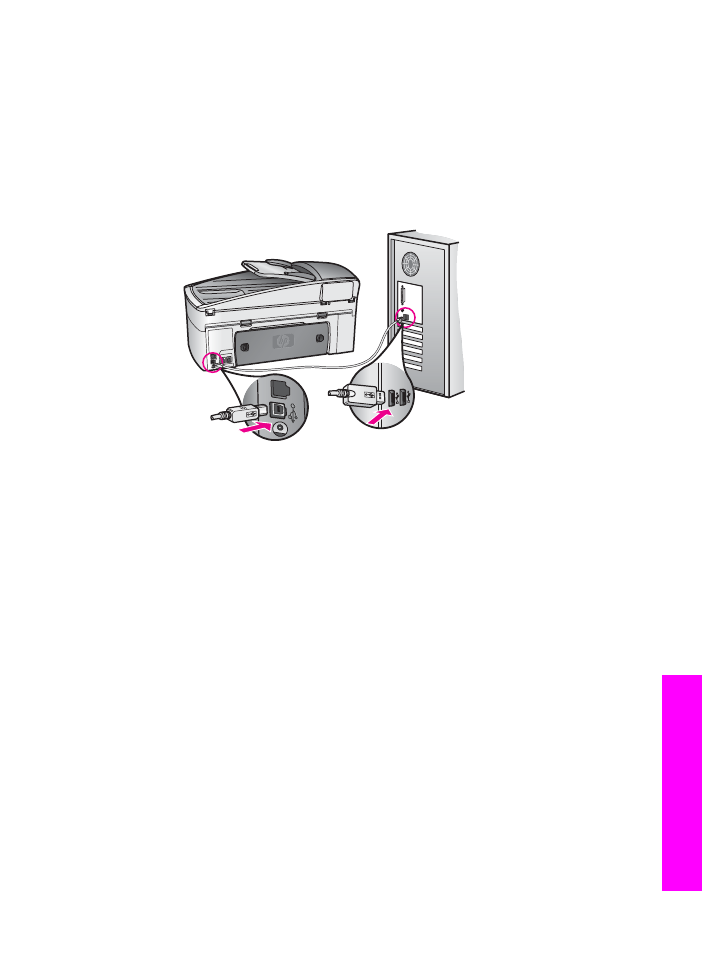
●
ตรวจเช็คการเชื่อมตอจาก HP All-in-One ไปยังเครื่องคอมพิวเตอร
ของทาน ตรวจสอบวาสาย USB เสียบเขากับพอรต USB ที่ดานหลัง
ของ HP All-in-One อยางแนนหนาแลว โปรดตรวจสอบวาปลาย
สาย USB อีกดานจะเสียบเขากับพอรต USB ที่เครื่องคอมพิวเตอร
ของทาน หลังจากเชื่อมตอสายเคเบิลเรียบรอยแลว ปดและเปดเครื่อง
HP All-in-One ใหมอีกครั้ง
●
หากทานกําลังใช Macintosh ตรวจสอบ Apple System Profiler
(OS 9) หรือ System Profiler (OS X) เพื่อตรวจสอบการเชื่อม
ตอ USB แสดงอยูบนหนาตาง USB แสดงวาการเชื่อมตอ USB
ระหวางคอมพิวเตอรของทาน หากการเชื่อมตอกําลังทํางานแสดงวา
อาจมีปญหาเกิดขึ้นกับซอฟทแวร Try to run the HP All-in-One
Setup Assistant to see if it can detect the
HP All-in-One. (You can access the HP All-in-One
Setup Assistant through the HP Image Zone software.)
●
ตรวจสอบเครื่องพิมพหรือสแกนเนอร ทานอาจตองถอดสายของ
ผลิตภัณฑรุนเกาออกจากเครื่องคอมพิวเตอรกอน
●
ลองเชื่อมตอสาย USB กับพอรต USB อีกชองหนึ่ง หลังจากที่ทาน
ตรวจสอบการเชื่อมตอแลว ใหรีสตารทเครื่องคอมพิวเตอร ปด
HP All-in-One แลวเปดใหม
●
If your HP All-in-One is networked, see
ตั้งคาเครือขายของ
ทาน
for information on setting up the HP All-in-One on
your network.
คูมือการใชงาน
233
ข
อม
ูลเ
กี่ยว
กับก
าร
แ
กไข
ป
ญหา
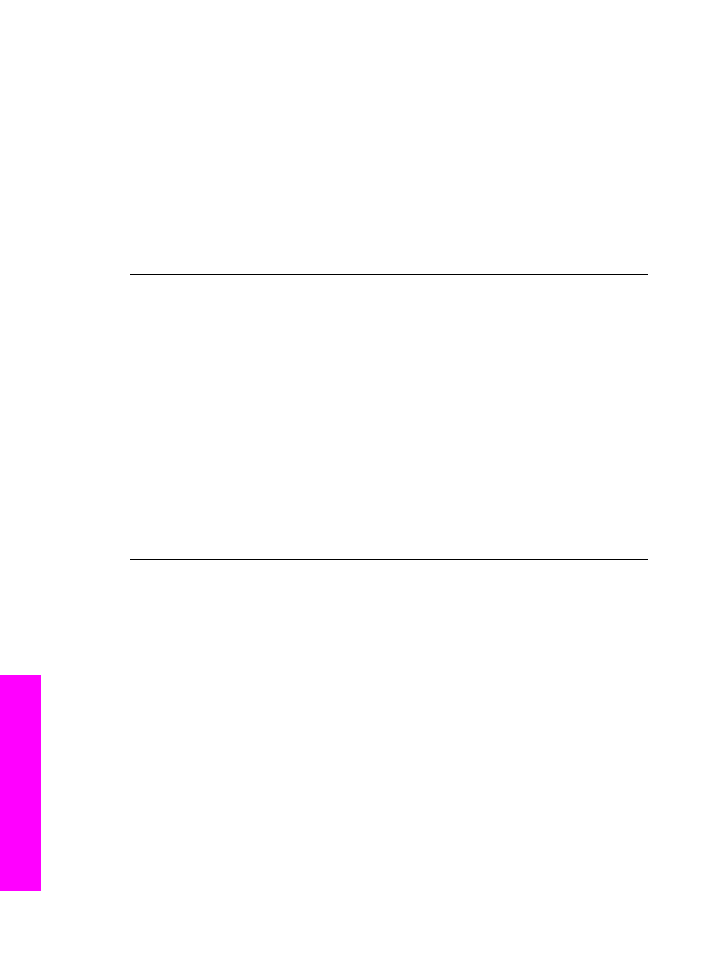
●
หลังจากที่ทานตรวจสอบการเชื่อมตอแลว ใหรีสตารทเครื่อง
คอมพิวเตอร ปด HP All-in-One แลวเปดใหม
●
หากจําเปน ใหนําออก แลวติดตั้งซอฟตแวร HP Image Zone อีก
ครั้ง สําหรับขอมูลเพิ่มเติมเกี่ยวกับการถอนการติดตั้งซอฟทแวร
โปรดดู
สําหรับขอมูลเพิ่มเติมเกี่ยวกับการติดตั้ง HP All-in-One และการเชื่อมตอ
กับเครื่องคอมพิวเตอรของทาน โปรดดูที่คูมือการติดตั้งที่มาพรอมกับ
HP All-in-One
มีขอความปรากฏขึ้นที่จอแสดงขอความที่จอแผงควบคุมวามีกระดาษติดหรือมี
สิ่งกีดขวางตลับหมึก
วิธีแกไข
หากมีขอความวามีกระดาษติดหรือมีสิ่งกีดขวางตลับหมึก
ปรากฏขึ้นบนจอแสดงขอความที่จอแผงควบคุมแสดงวาอาจมีวัสดุหีบหอ
อยูภายในเครื่อง ยกเพื่อเปดดูชองใสตลับหมึกพิมพเพื่อนําตลับหมึกพิมพ
ออก จากนั้นถอดวัสดุที่หุม (เชน เทปหรือกระดาษแข็ง) หรือสิ่งแปลก
ปลอมอื่นๆ ที่อาจทําใหกีดขวางบริเวณแครตลับหมึก Turn off the
HP All-in-One, wait one minute, and then press the
On
button to turn the HP All-in-One back on.
สําหรับขอมูลเพิ่มเติมเกี่ยวกับการแกไขปญหากระดาษติด โปรดดู
กระดาษติดขัด